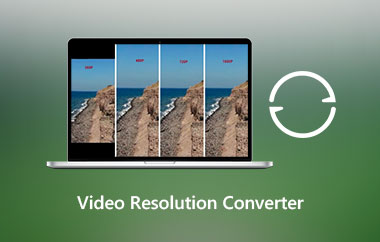De nos jours, les vidéos peuvent avoir un impact considérable sur tous. Elles peuvent divertir, informer et engager les spectateurs. Cependant, si la vidéo n'a pas de sous-titres ou de légende/texte, elle peut parfois être difficile à comprendre. Dans ce cas, la meilleure solution est d'ajouter du texte à la vidéo pour la rendre plus compréhensible pour tous. C'est le sujet de cet article. Nous vous proposons différentes méthodes pour atteindre votre objectif principal. Vous bénéficierez ainsi d'un plus grand choix de logiciels. Sans plus attendre, lisez ce guide et découvrez comment. ajouter du texte à une vidéo.
Partie 1. Méthode idéale pour ajouter du texte à une vidéo sous Windows ou Mac
L’un des outils logiciels les plus puissants pour ajouter avec succès du texte à votre vidéo est AVAide Convertisseur vidéoVous pouvez utiliser la fonction d'ajout de texte pour insérer le texte de votre choix. De plus, vous ne pouvez pas simplement ajouter du texte. Vous pouvez également utiliser des fonctions utiles pour rendre votre vidéo plus attrayante. Vous pouvez modifier/ajuster le style, la taille et l'opacité de la police. De plus, le logiciel vous permet de faire pivoter le texte selon vos préférences. Ainsi, vous pouvez le faire librement, quelle que soit la manière dont vous souhaitez insérer le texte.
De plus, vous pouvez choisir votre format de sortie préféré, en plus de l'ajout de texte. Vous pouvez enregistrer votre vidéo finale aux formats MP4, MKV, WMV, M4V, FLV, MOV, AVI et plus de 300 autres formats. Vous bénéficierez également d'une excellente qualité vidéo après la procédure. Ainsi, pour l'ajout de texte et la modification du format vidéo, AVAide Video Converter est le meilleur logiciel de montage vidéo hors ligne disponible sur Windows et Mac. Pour savoir comment ajouter du texte à une vidéo avec ce logiciel, consultez les instructions ci-dessous.
Étape 1Accédez à votre navigateur principal et visitez le site Web principal de AVAide Convertisseur vidéo pour frapper le Télécharger bouton. Après avoir configuré le logiciel sur votre Windows ou Mac, exécutez-le immédiatement.

TÉLÉCHARGEMENT GRATUIT Pour Windows 7 ou version ultérieure
 Téléchargement sécurisé
Téléchargement sécurisé
TÉLÉCHARGEMENT GRATUIT Pour Mac OS X 10.13 ou version ultérieure
 Téléchargement sécurisé
Téléchargement sécuriséÉtape 2Passez à la Convertisseur section et appuyez sur le + ou Ajouter Vous pouvez insérer la vidéo à éditer. Vous pouvez également déposer directement le fichier vidéo dans l'interface du programme.

Étape 3Après avoir inséré le fichier vidéo dans l'interface, appuyez sur le bouton Éditer sous le fichier. Une nouvelle interface apparaîtra alors sur votre écran.

Étape 4Dans cette partie, accédez à la Filigrane section. Ensuite, cliquez sur le Texte Vous pouvez alors commencer à saisir ou à ajouter le texte que vous souhaitez insérer dans la vidéo. Vous pouvez également utiliser les différentes fonctions ci-dessous pour modifier la police, la taille, les couleurs, etc. Après avoir ajouté le texte, cliquez sur d'accord.

Étape 5Une fois le texte inséré dans la vidéo, vous pouvez sélectionner votre format préféré. Accédez à la Format de sortie section et choisissez/sélectionnez le format vidéo souhaité.

Étape 6Pour enregistrer complètement votre résultat final, cliquez sur le bouton Tout convertir Cliquez sur le bouton ci-dessous. Vous pourrez alors visionner votre vidéo éditée sur votre ordinateur.

Partie 2. Meilleure façon d'ajouter du texte à une vidéo avec Premiere
Un autre programme hors ligne qui peut ajouter du texte à votre vidéo est Adobe PremiereIl s'agit de l'un des logiciels de montage vidéo les plus avancés disponibles sur Windows et Mac. Grâce à ce programme, vous pouvez facilement insérer du texte dans votre vidéo. De plus, vous pouvez utiliser diverses fonctions utiles pour améliorer votre texte et votre vidéo. Vous pouvez ajuster la taille, la couleur et le contour. Vous pouvez également sélectionner différents styles de police pour obtenir un résultat satisfaisant. Vous pouvez également améliorer la qualité vidéo dans PremiereAprès avoir inséré le texte, vous pouvez améliorer votre fichier et l'enregistrer avec une qualité satisfaisante. Cependant, n'oubliez pas que Premiere nécessite une prise en main rapide. Vous devez posséder les compétences nécessaires pour utiliser le programme. Consultez les étapes fournies si vous souhaitez ajouter une vidéo à Premiere.
Étape 1Accéder Adobe Premiere sur votre Windows ou Mac. Ensuite, exécutez et ajoutez la vidéo à éditer.
Étape 2Après cela, insérez la vidéo dans le logiciel Chronologie section. Depuis l'interface de gauche, vous verrez la Texte fonction. Cliquez dessus pour passer à la procédure suivante.
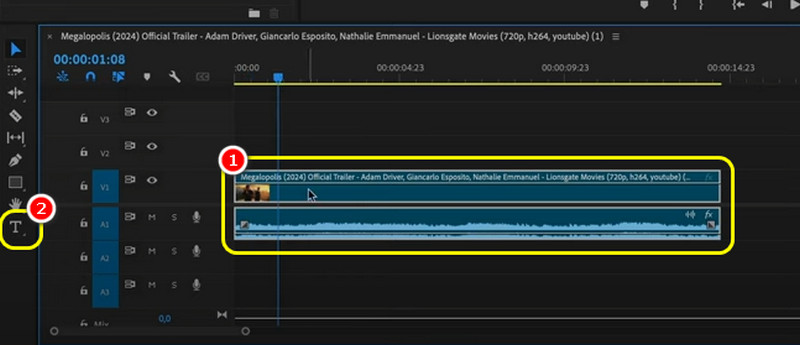
Étape 3Ensuite, accédez à la vidéo et cliquez dessus. Une nouvelle piste apparaîtra alors sur la timeline. Vous pourrez alors insérer le texte dans le clip.
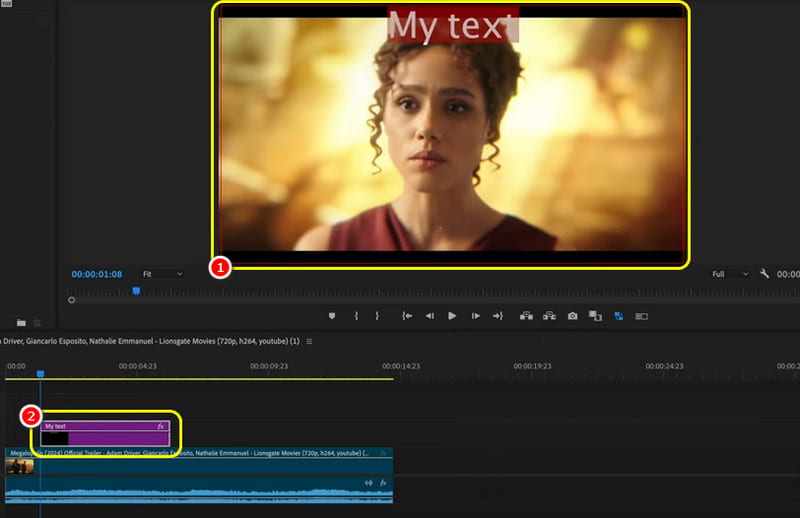
Étape 4Accédez à l'interface de droite pour modifier le texte. Vous pouvez ajuster et modifier la police, la taille, la couleur, etc. Une fois terminé, vous pouvez enregistrer votre résultat final.
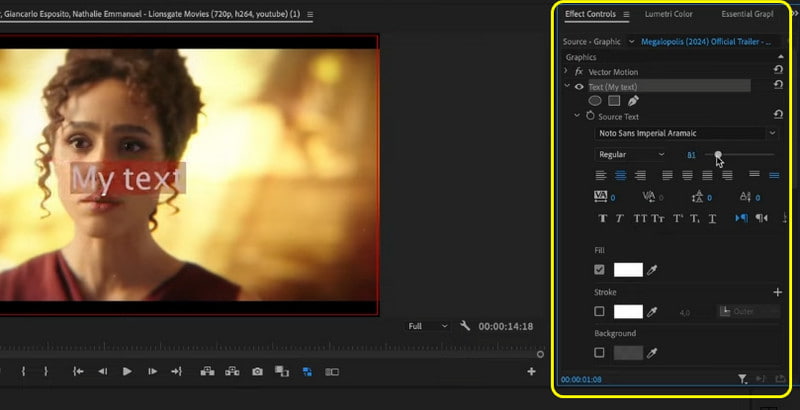
Partie 3. Méthode efficace pour ajouter du texte à une vidéo avec iMovie sur iPhone
Vous pouvez utiliser le iMovie Application permettant d'ajouter du texte à des vidéos sur votre iPhone. Cette application pré-installée est disponible sur iOS. Ajouter du texte est simple. Après avoir ajouté la vidéo, vous pouvez commencer le processus. De plus, l'application garantit une bonne qualité vidéo après l'ajout. Vous pouvez également faites pivoter votre vidéo avec iMovie. Vous pouvez ainsi insérer un texte long. Vous pouvez également utiliser diverses fonctionnalités, comme modifier les filtres, recadrer la vidéo, insérer des autocollants, des emojis, etc., ce qui rend l'application puissante et idéale. Pour commencer, consultez les détails ci-dessous. Vous y découvrirez comment insérer du texte dans une vidéo avec iMovie.
Étape 1Lancez le iMovie sur votre iPhone. Appuyez ensuite sur le bouton Film option pour ajouter la vidéo que vous souhaitez éditer.
Étape 2Ensuite, appuyez sur la vidéo et appuyez sur le bouton Texte Fonction disponible depuis l'interface inférieure. Vous pouvez ainsi choisir différents styles. Vous pouvez également commencer à saisir le texte de votre vidéo.
Étape 3Après cela, cliquez sur le Fait bouton. Vous pouvez ensuite commencer le processus de sauvegarde.
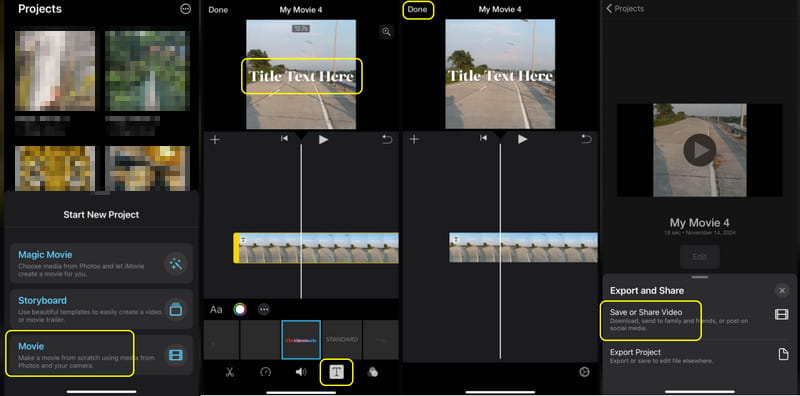
Partie 4. Méthode en ligne pour ajouter du texte à une vidéo
Si vous souhaitez ajouter du texte à un MP4 à l'aide d'un outil en ligne gratuit, utilisez ClideoCet outil est le logiciel de montage vidéo idéal, capable d'insérer du texte facilement. Vous pouvez même l'améliorer. Vous pouvez choisir la couleur et la taille de police de votre choix, et mettre le texte en gras. Vous pouvez également insérer autant de texte que vous le souhaitez. Vous pouvez compter sur cet outil si vous prévoyez d'insérer beaucoup de texte. Le seul problème est que la version gratuite ne permet d'enregistrer la vidéo qu'en résolution 720p.
Étape 1Aller à l'essentiel Clideo et accédez à l'interface principale. Cliquez ensuite sur Cliquez pour télécharger bouton pour télécharger le fichier vidéo.
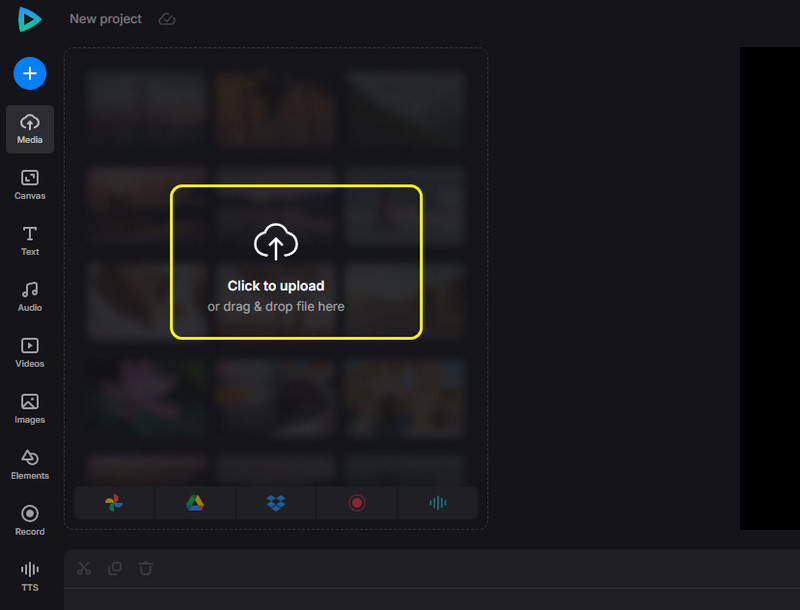
Étape 2Depuis l'interface de gauche, cliquez sur le Texte fonction. Ensuite, commencez à insérer le texte à partir de la zone de texte.
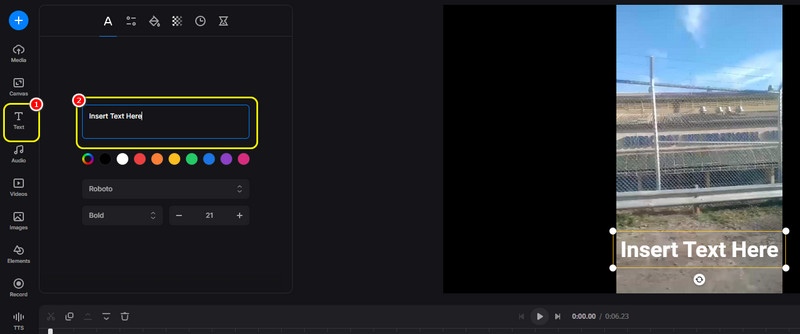
Étape 3Vous pouvez également modifier la couleur du texte grâce aux couleurs situées sous la zone de texte. Vous pouvez même modifier la taille et mettre le texte en gras.
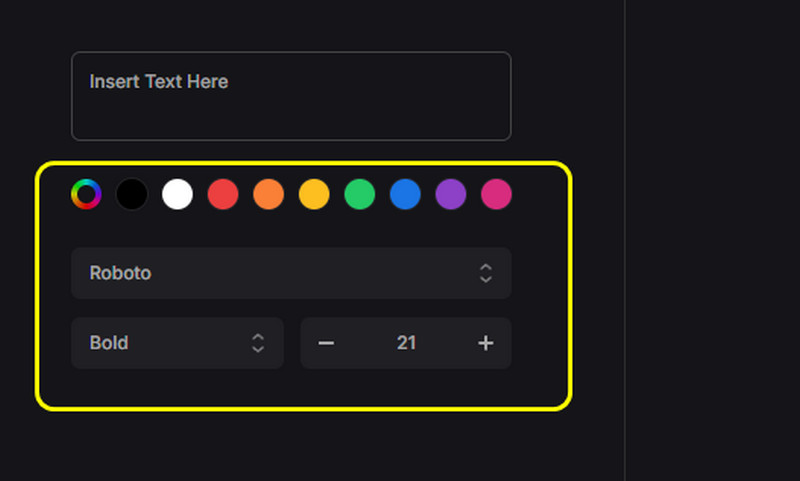
Étape 4Enregistrez le fichier vidéo en cliquant sur le bouton Exportation bouton ci-dessus pour la procédure finale.
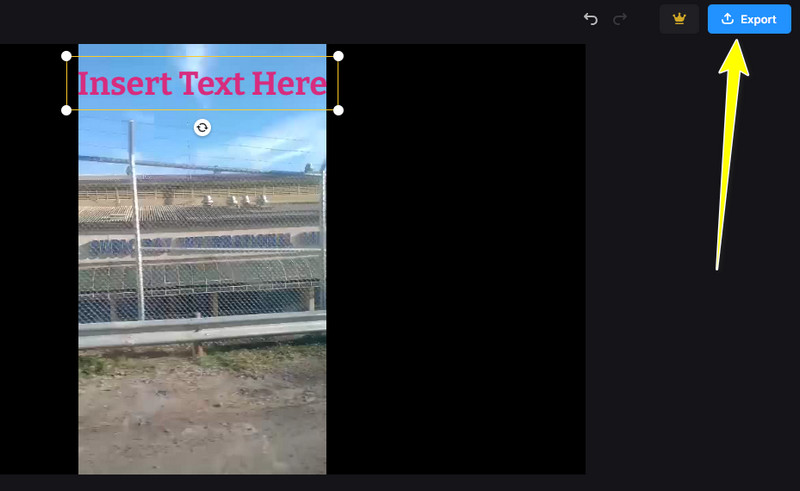
Voilà ! Si vous voulez apprendre comment ajouter du texte à une vidéo, vous trouverez tous les meilleurs processus dans cet article. De plus, si vous souhaitez ajouter du texte à une vidéo sur vos ordinateurs Mac et Windows, le meilleur logiciel est AVAide Convertisseur vidéoIl vous permet d'améliorer le texte en ajoutant de la couleur, en ajustant la taille et en utilisant différents styles, ce qui en fait un logiciel de montage vidéo exceptionnel.
Votre boîte à outils vidéo complète prenant en charge plus de 350 formats pour une conversion en qualité sans perte.
Éditer vidéo
- Vidéo IA haut de gamme
- Supprimer le filigrane de la vidéo
- Supprimer le texte de la vidéo
- Réduction de 4K à 1080p/720p
- Supprimer le bruit de fond de la vidéo
- Éditeur de métadonnées MP4
- Améliorer la qualité vidéo
- Vidéo inversée
- Correction d'une vidéo de mauvaise qualité
- Supprimer les métadonnées de la vidéo/audio
- Miroir/Désmiroir vidéo de la caméra frontale